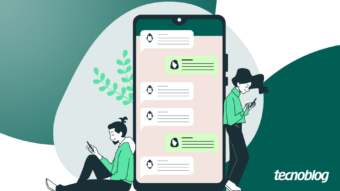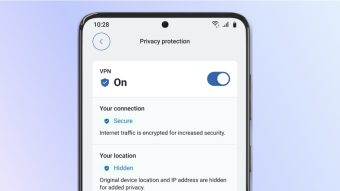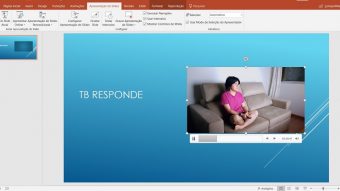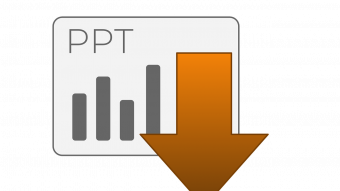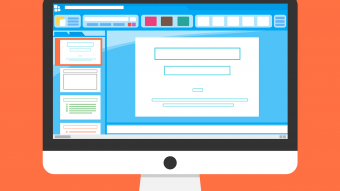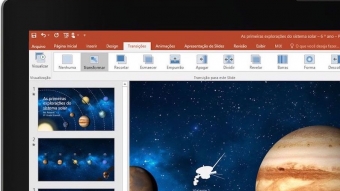Como colocar GIFs no PowerPoint
Você pode colocar GIFs no PowerPoint da mesma forma que incluir imagens em slides da Microsoft, até mesmo no PowerPoint Online
Você pode colocar GIFs no PowerPoint da mesma forma que incluir imagens em slides da Microsoft. O processo é parecido tanto no Office 365 (no macOS e no Windows), quanto nas versões desktop (PowerPoint 2016, PowerPoint 2013 e PowerPoint 2010). Usuários do PowerPoint Online também pode inserir animações, mas com limitações.
É possível adicionar GIFs armazenados no computador, na Web ou no OneDrive. No PowerPoint Online, o GIF não é reproduzido quando é exibido na apresentação. Infelizmente, o PowerPoint Online não pode reproduzir GIFs no navegador.
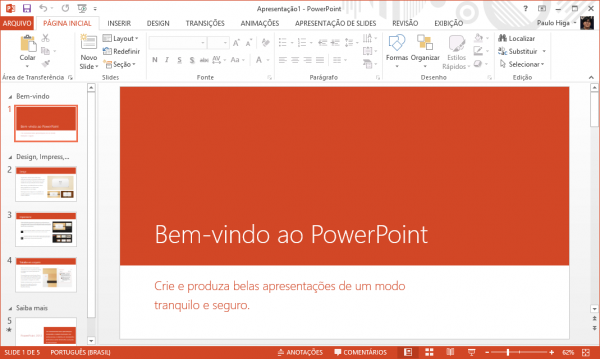
Como colocar GIFs no PowerPoint
- Escolha o slide que você deseja adicionar ao GIF;
- Na guia “Inserir” do menu de opções, clique em “Imagens”;
- Na caixa de diálogo, navegue até o local do GIF que você quer adicionar;
- Verifique se o nome do arquivo termina com uma extensão .gif;
- Escolha o arquivo e clique em “Inserir” ou “Abrir”.
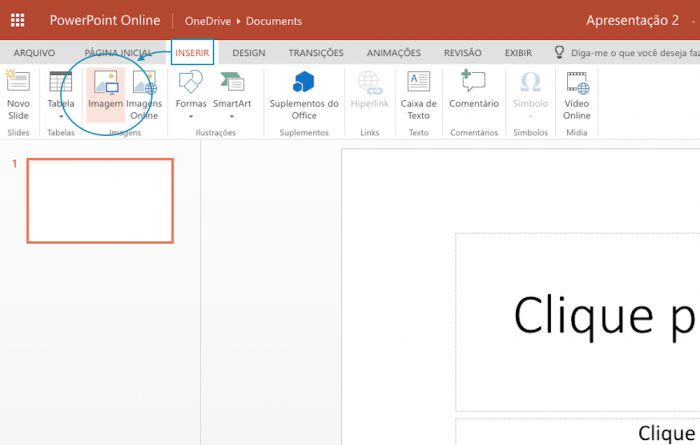
Para reproduzir a animação, selecione a guia “Apresentação de Slides”, vá até “Iniciar Apresentação de Slides” e “Do Slide Atual” para ver a apresentação no ponto atual.
Você pode pesquisar GIFs na Web usando o recurso “Imagens Online” ou “Clip-art”, dependendo da versão do PowerPoint que você está usando no seu computador. Na guia “Inserir”, escolha “Inserir Imagens Online” ou “Inserir Clip-art”. Digite “gif animado” na pesquisa seguido de alguma palavra-chave para ajudar na busca.
É possível determinar, também, quantas vezes a animação é executada. GIFs animados, geralmente, são executados repetidamente, em loop, sem parar. Mas você pode alterar isso ao editar o GIF antes de adicioná-lo aos slides, usando sites como o ezgif.com.